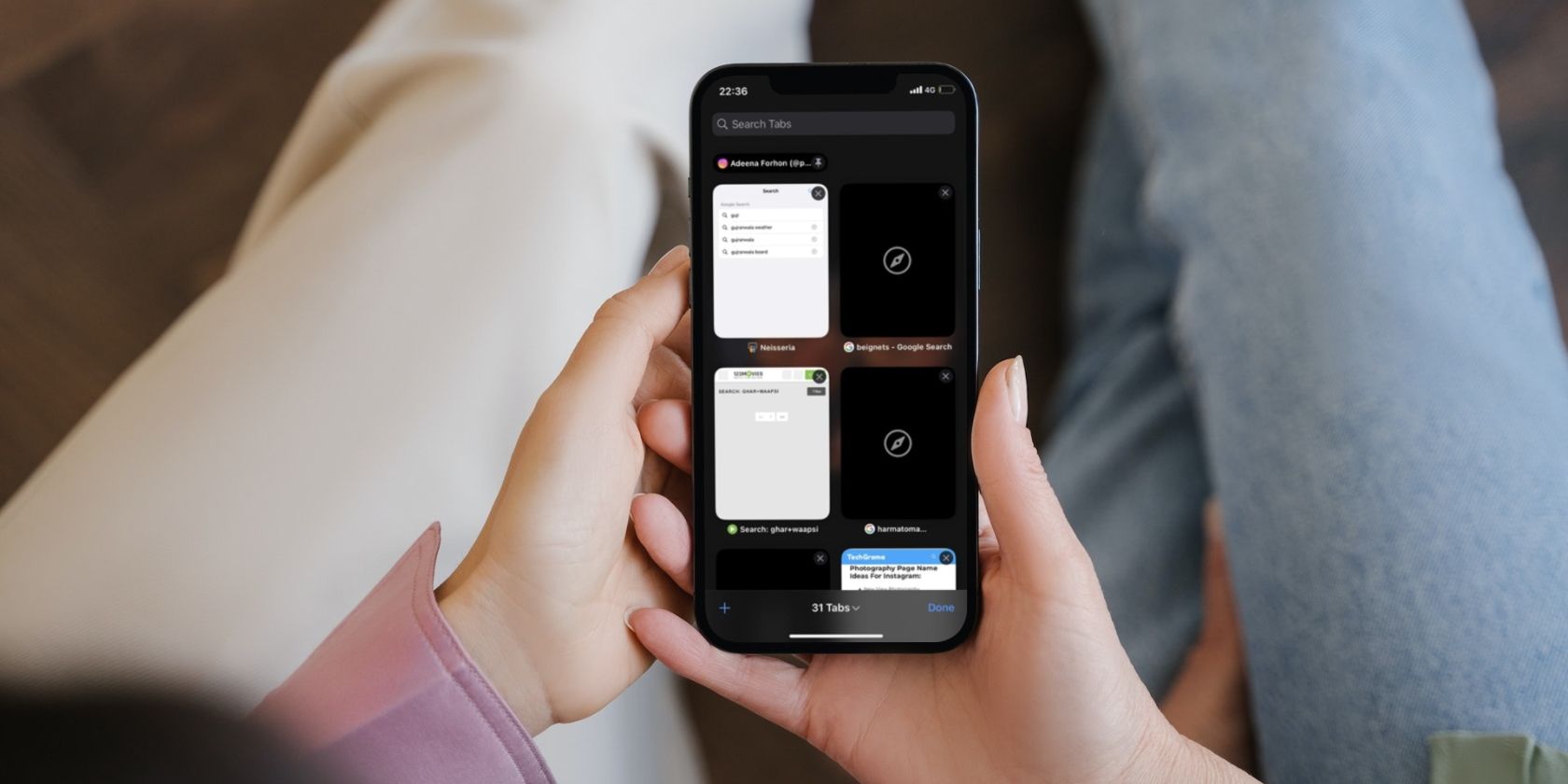به لطف بهروزرسانی iOS 16، میتوانید تبهای مورد علاقه خود را پین کنید و همیشه در بالای آنها بمانید. نحوه استفاده از این ویژگی را بیاموزید.
بهروزرسانی نرمافزار iOS 16 اپل ویژگیهای بسیار خوبی را به همراه دارد. از تغییرات بصری گرفته تا افزایش عملکرد، موارد زیادی پوشش داده شده است. یکی از ویژگی های جدید، امکان پین کردن تب ها در سافاری است.
اگر از مک استفاده می کنید، ممکن است از قبل از این ویژگی در macOS آگاه باشید، اما بالاخره راه خود را به آیفون و آیپد باز می کند. بنابراین، در اینجا، نگاهی خواهیم داشت به اینکه چگونه میتوانید برگهها را در Safari پین کنید، آنها را مدیریت کنید و این ویژگی چقدر میتواند مفید باشد.
چرا می خواهید برگه سافاری را پین کنید؟
زمانی را به یاد دارید که برای جستجوی یک وب سایت خاص مجبور شدید از طریق مدیر تب خود پیمایش کنید؟ آن روزها تمام شد.
برگههای پین شده امکان دسترسی سریع و آسان به وبسایت را فراهم میکنند زیرا درست در بالا ظاهر میشوند. این به شما کمک می کند تا سازماندهی بهتری داشته باشید و در زمان بسیار کارآمد است، زیرا نیازی نیست در دریایی از برگه های نامربوط و فراموش شده وقت خود را برای جستجوی آنها صرف کنید.
اگر به طور مکرر از یک وب سایت بازدید کنید مفید است، زیرا هر زمان که Safari را باز می کنید، برگه های پین شده باز می شوند. به عنوان مثال، میتوانید روزنامه، مجله یا وبسایت مورد علاقه خود را پین کنید تا از اخبار روزانه بدون نیاز به تایپ کردن URL هر بار مطلع شوید.
اگر این ویژگی را مفید میدانید، احتمالاً فردی هستید که اغلب از Safari استفاده میکنید. اگر اینطور است، ممکن است بخواهید به روش های مختلف سفارشی کردن سافاری در آیفون خود نگاه کنید تا ظاهر جدیدی به آن ببخشید.
نحوه پین کردن تب ها در سافاری در آیفون
دو راه برای پین کردن یک تب در سافاری وجود دارد که هر دوی آنها سریع و آسان هستند. برای پین کردن یک تب در سافاری این مراحل را دنبال کنید:
- Safari را باز کنید و سپس وب سایتی را که می خواهید پین کنید باز کنید.
- URL را در نوار آدرس به مدت طولانی فشار دهید تا یک پاپ آپ ظاهر شود. توجه داشته باشید که سافاری به شما امکان می دهد نوار جستجو را به بالای صفحه منتقل کنید یا آن را در پایین بگذارید.
- Pin Tab را از بین گزینه ها انتخاب کنید.
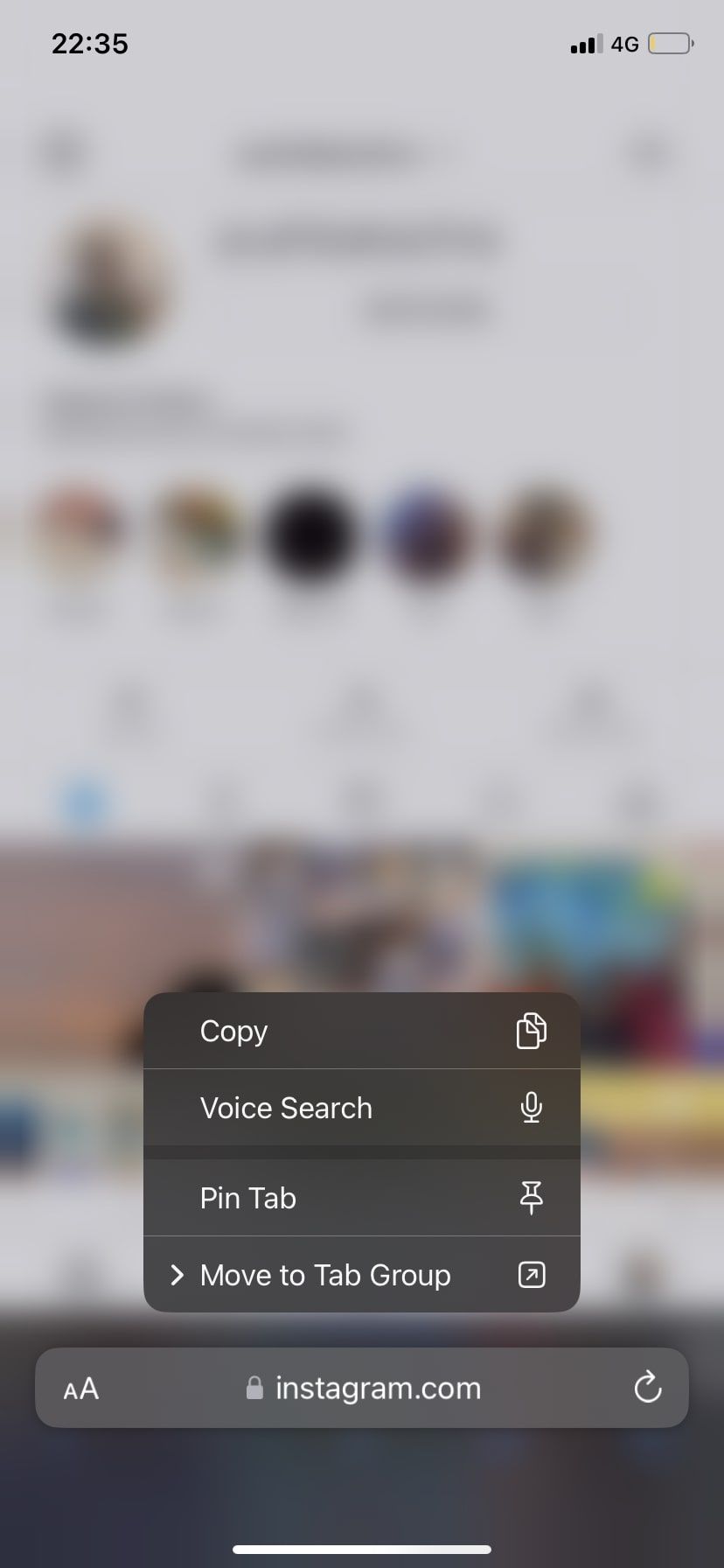
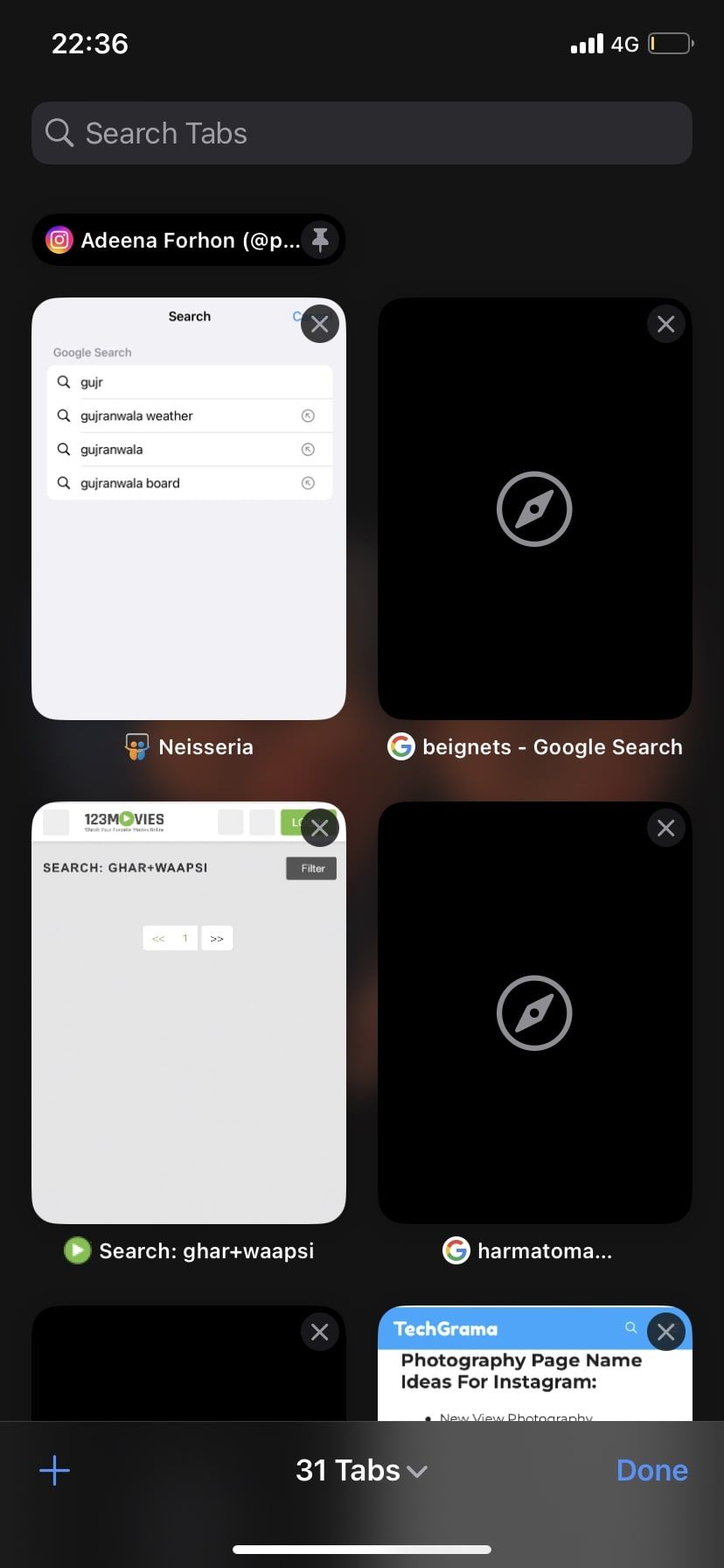
روش دوم به شما این امکان را می دهد که برگه ها را از مدیر تب در سافاری پین کنید. اگر بخواهید چندین برگه را به طور همزمان پین کنید، می تواند سریعتر باشد، زیرا مجبور نیستید هر بار URL را تایپ کنید، مشروط بر اینکه برگه ها از قبل باز باشند. در اینجا مراحل انجام می شود:
- روی نماد Tabs در پایین صفحه کلیک کنید. پیش نمایشی از تمام برگه های باز را خواهید دید.
- برگهای را که میخواهید پین کنید، طولانی فشار دهید تا زمانی که یک پاپآپ دریافت کنید.
- اکنون، Pin Tab را از منوی زمینه انتخاب کنید.
این مراحل را تا زمانی که تمام برگه های مورد نظر خود را پین کنید، تکرار کنید.
چگونه تب ها را در سافاری در آیفون خود باز کنید
هنگامی که میخواهید یک برگه پین شده را حذف کنید، میتوانید همان دستورالعملهایی را که در بالا ذکر کردیم برای معکوس کردن روند و برداشتن پین یک برگه دنبال کنید.
بنابراین، URL یا یک برگه را در مدیر تب طولانی فشار دهید و از منوی باز شده Unpin Tab را انتخاب کنید.
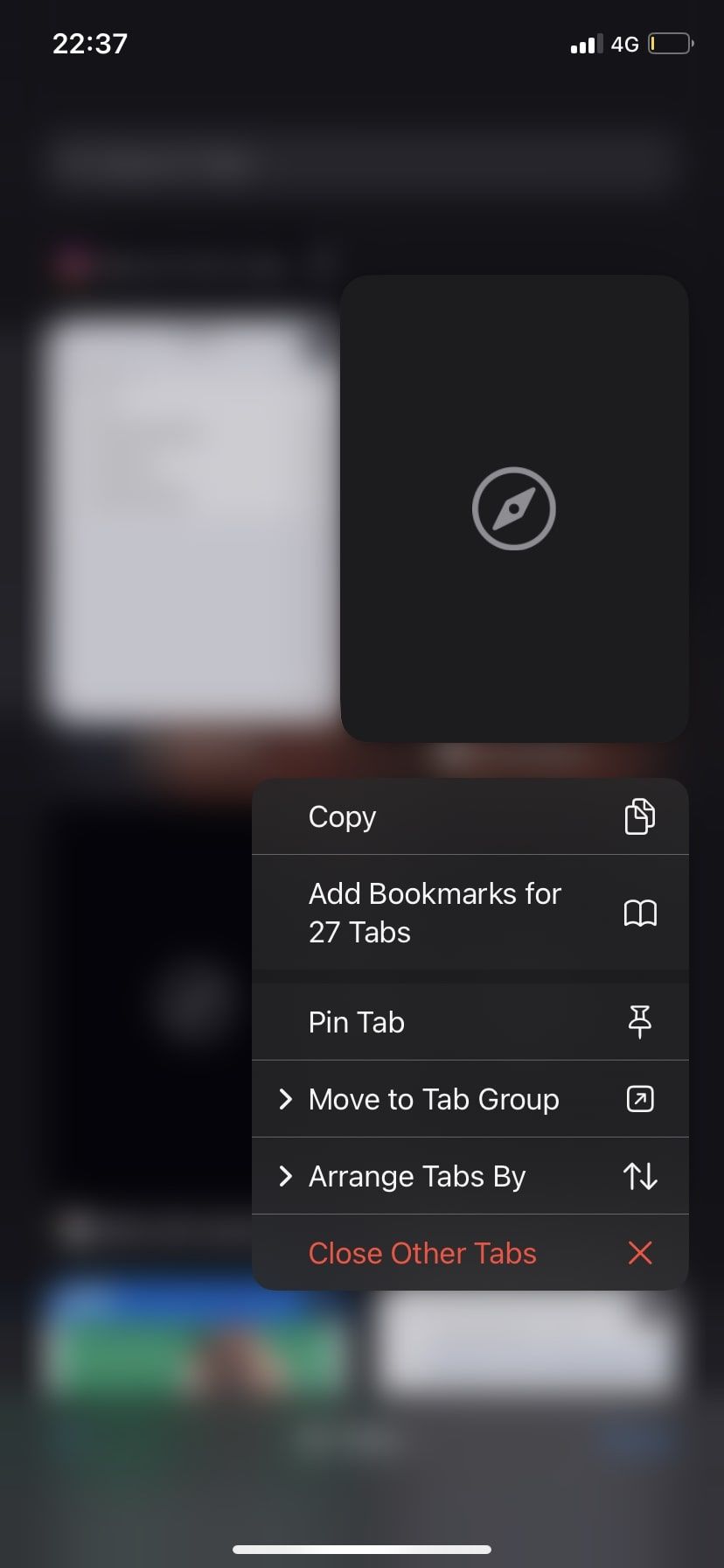
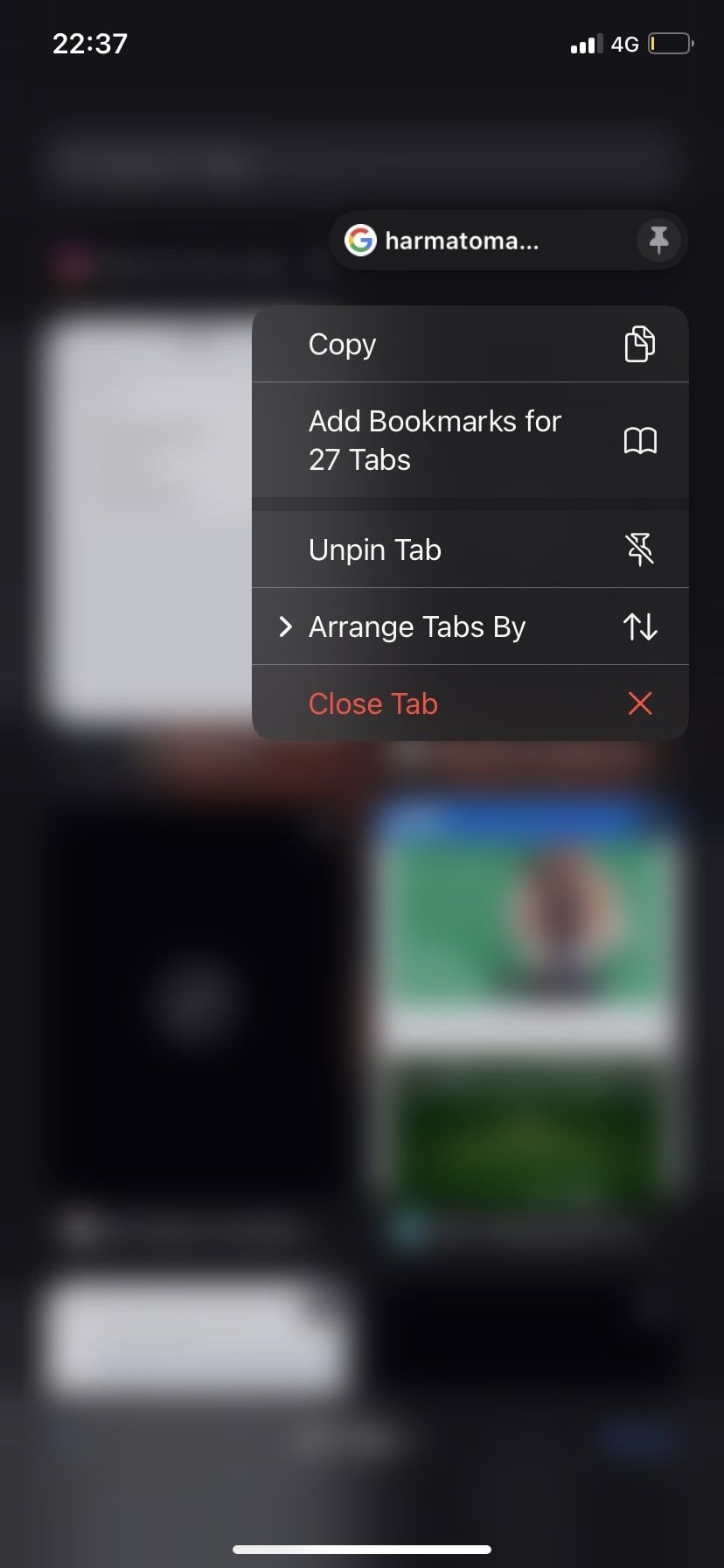
متأسفانه، هیچ راهی برای برداشتن پین همه برگههای پین شده بهصورت همزمان وجود ندارد، بنابراین باید وقت بگذارید و این کار را بهصورت جداگانه انجام دهید.
از پین ها برای سازماندهی برگه های خود در سافاری استفاده کنید
میتوانید تبها را در Safari در iPhone یا iPad دارای iOS 16/iPadOS 16 و جدیدتر پین کنید. تنها کاری که باید انجام دهید این است که فشار دهید و نگه دارید، و کار تمام شد. بنابراین، از این ویژگی برای ماندن در بالای برگه های مورد علاقه خود در سافاری استفاده کنید.
میتوانید به همان سرعت برگهها را بردارید (به شرطی که تعداد زیادی از آنها نداشته باشید)، بنابراین میتوانید هر زمان که خواستید آن را تغییر دهید. هر چقدر هم که این خوب به نظر می رسد، این تنها ویژگی قابل توجهی نیست که اپل با iOS 16 عرضه کرده است.
برنامه Messages در iOS 16 به شما امکان می دهد پیام ها را ارسال و ویرایش کنید. اکنون صفحه قفل دارای ویجتها است و کاملاً قابل تنظیم هستند—شما حتی میتوانید ویجتها را از برنامههای شخص ثالث اضافه کنید.